دستورالعمل برای تغییر حافظه گوشی هوشمند به کارت حافظه
به طور پیش فرض تمام برنامه ها بر روی حافظه داخلی نصب می شوند. دستگاه Android . همچنین برای ذخیره سازی حافظه ذخیره شده خود استفاده می شود. اما حتی حافظه اسمارتفون های مدرن گاهی به اندازه کافی برای دانلود تمام نرم افزارهای لازم نیست. خوب است که کارت حافظه با حجم کافی برای این وجود دارد. چگونه از آنها برای تخلیه حافظه اصلی استفاده کنیم، ما به دنبال آن خواهیم بود.
محتوا
چگونه حافظه گوشی آندروید را به یک کارت حافظه تغییر دهیم
بیایید روشن کنیم که در این مورد ما در حال بررسی شرایطی هستیم که کاربر نیاز به اطمینان از اینکه فایل ها و برنامه های دانلود شده روی microSD ذخیره می شوند. در تنظیمات Android، تنظیم پیش فرض بارگیری خودکار بر روی حافظه داخلی است، بنابراین سعی خواهیم کرد این را تغییر دهیم.
اول، گزینه های را در نظر بگیرید انتقال برنامه های در حال حاضر نصب شده ، و سپس - راه هایی برای تغییر حافظه داخلی در حافظه.
به یاد داشته باشید: درایو فلش خود باید نه تنها مقدار زیادی از حافظه، بلکه یک کلاس سرعت کافی را نیز داشته باشد؛ زیرا کیفیت کار بازی ها و برنامه های کاربردی که بر روی آن قرار دارد، به آن بستگی دارد.
روش 1: Link2SD
این یکی از بهترین گزینه ها در میان برنامه های مشابه است. Link2SD به شما اجازه می دهد همان کاری را انجام دهید که می توانید به صورت دستی انجام دهید، اما کمی سریعتر است. علاوه بر این، شما می توانید اجبارا بازی ها و برنامه های کاربردی را حرکت دهید که به طور استاندارد حرکت نمی کند.
Link2SD را از Google Play دانلود کنید
دستورالعمل هایی برای کار با Link2SD به شرح زیر است:
- در پنجره اصلی لیستی از تمامی برنامه ها وجود خواهد داشت. یکی را انتخاب کنید
- اطلاعات برنامه را به پایین بکشید و روی "انتقال به کارت SD" ضربه بزنید.
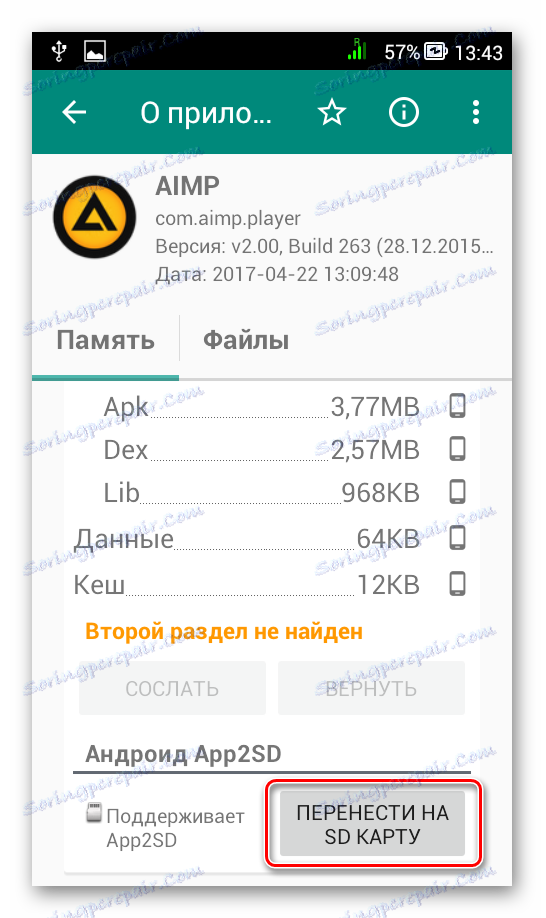
همچنین ببینید: AIMP برای آندروید
لطفا توجه داشته باشید که برنامه هایی که به روش استاندارد انتقال نمی یابند، قابلیت های آنها را کاهش می دهد. به عنوان مثال، ویدجت کار را متوقف خواهد کرد.
روش 2: پیکربندی حافظه
بیایید به ابزارهای سیستم بازگردیم. در Android، شما می توانید کارت SD را به عنوان محل پیش فرض برای نصب برنامه ها مشخص کنید. باز هم این کار همیشه کار نمی کند.
در هر صورت، موارد زیر را امتحان کنید:
- در حالی که در تنظیمات، بخش «حافظه» را باز کنید .
- روی «محل نصب ترجیحی» کلیک کنید و کارت SD را انتخاب کنید.
- شما همچنین می توانید ذخیره سازی برای ذخیره فایل های دیگر، تعیین کارت SD به عنوان "حافظه پیش فرض" .
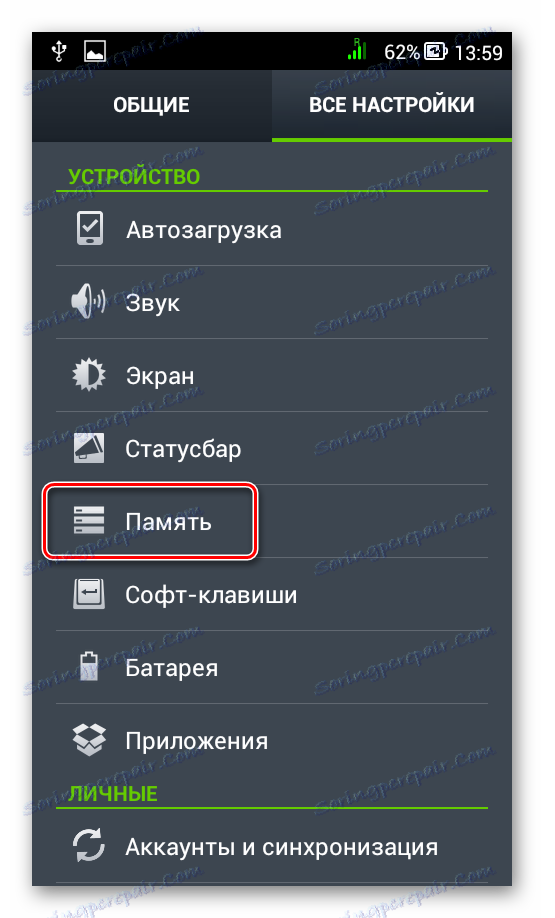

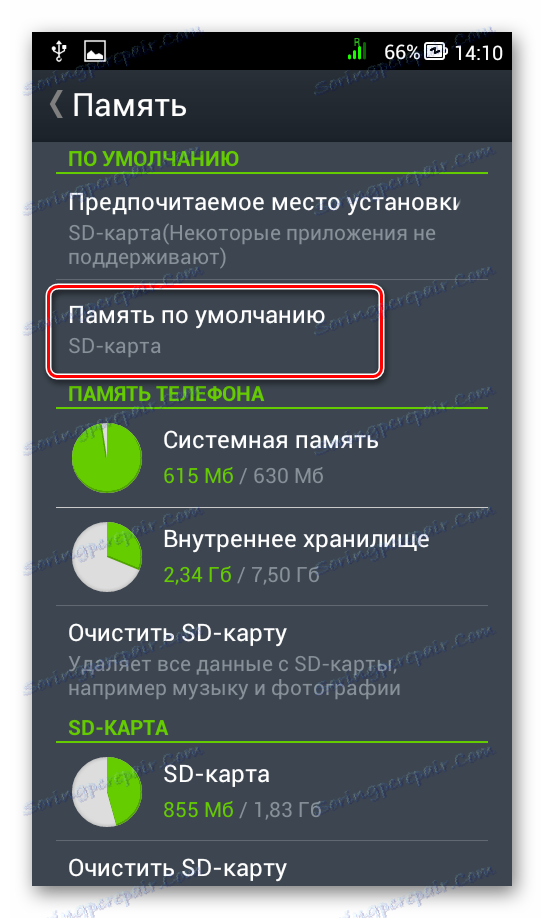
ترتیب عناصر موجود در دستگاه شما ممکن است از نمونه های ارائه شده متفاوت باشد. بنابراین، اگر سوالی دارید یا تمام اقدامات توصیف شده در این مقاله را انجام ندهید، در نظرات زیر در مورد آن بنویسید. ما قطعا به حل این مشکل کمک خواهیم کرد.
روش 3: تعویض حافظه داخلی به خارج
و این روش اجازه می دهد که اندیشه فریب دهد تا کارت حافظه را به عنوان حافظه سیستم درک کند. از ابزارک شما هرکدام را خواهيد ديد مدیر فایل . در نمونه ما Root Explorer مورد استفاده قرار می گیرد که می تواند در آن دانلود شود بازار Google Play .
توجه! روش زیر شما را در خطر و خطر خود قرار می دهد. همیشه شانس وجود دارد که به دلیل این مشکلات در کار آندروید وجود دارد، که تنها می تواند با آن ثابت شود فلش دستگاه .
این روش به شرح زیر است:
- در ریشه سیستم، پوشه "و غیره" را باز کنید. برای انجام این کار، مدیر فایل خود را باز کنید.
- فایل "vold.fstab" را پیدا کنید و آن را با یک ویرایشگر متن باز کنید.
- در میان تمام متن، برای دو خط با آغاز "dev_mount" بدون یک شبکه در ابتدا نگاه کنید. پس از آنها باید چنین مقادیری را بپردازیم:
- "Sdcard / mnt / sdcard" ؛
- "Extsd / mnt / extsd" .
- پس از "mnt /" برای تبدیل شدن به چنین (بدون نقل قول)، کلمات را تعویض کنید.
- "Sdcard / mnt / extsd" ؛
- "Extsd / mnt / sdcard" .
- دستگاه های مختلف ممکن است بعد از "mnt /" نام های مختلفی داشته باشند: "sdcard" ، "sdcard0" ، "sdcard1" ، "sdcard2" . مهم این است که آنها را مبادله کنید.
- تغییرات را ذخیره کنید و تلفن هوشمند را مجددا راه اندازی کنید.
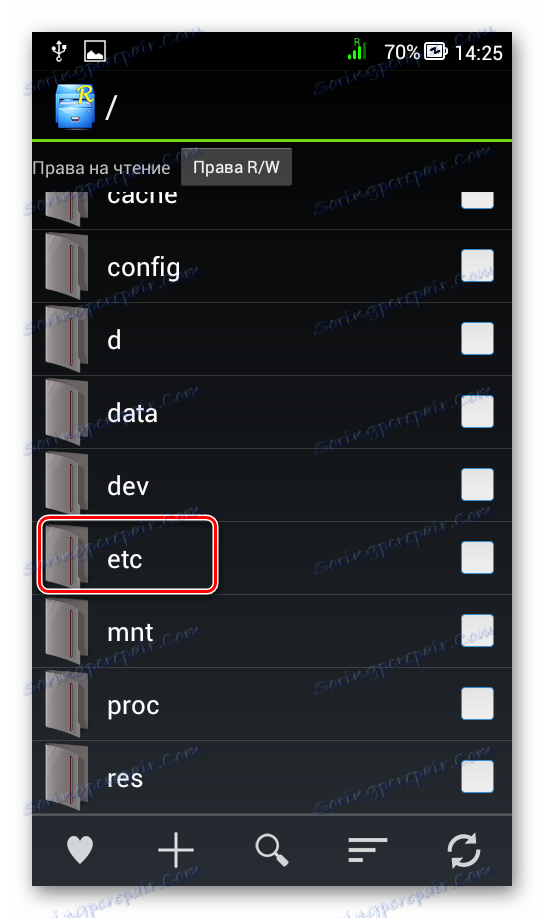
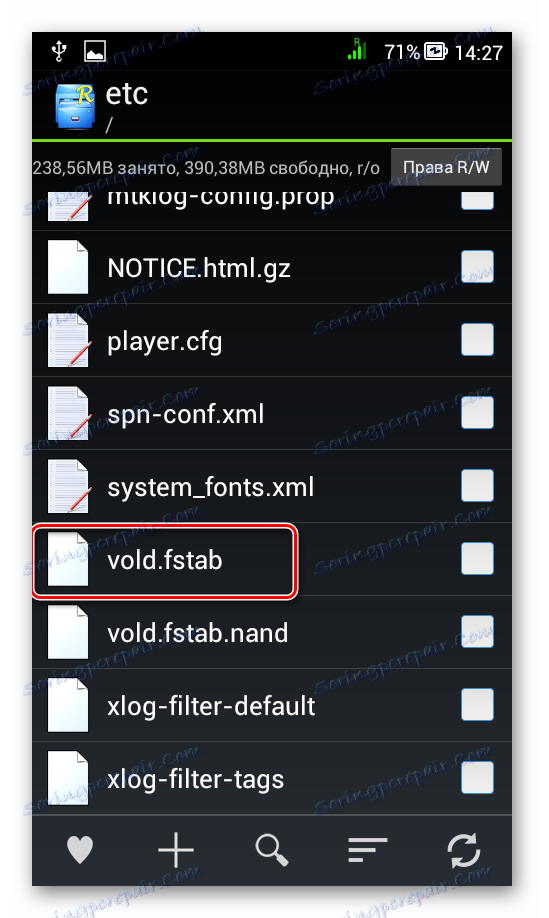
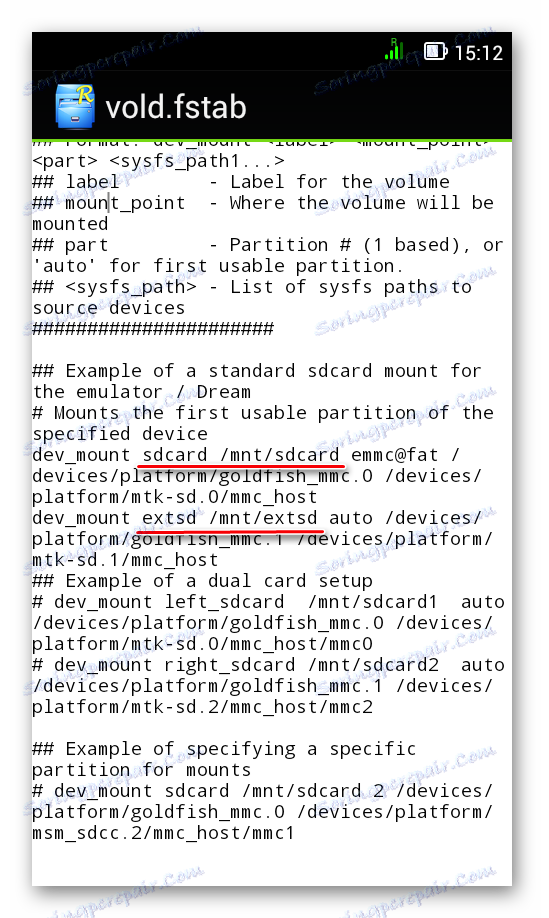
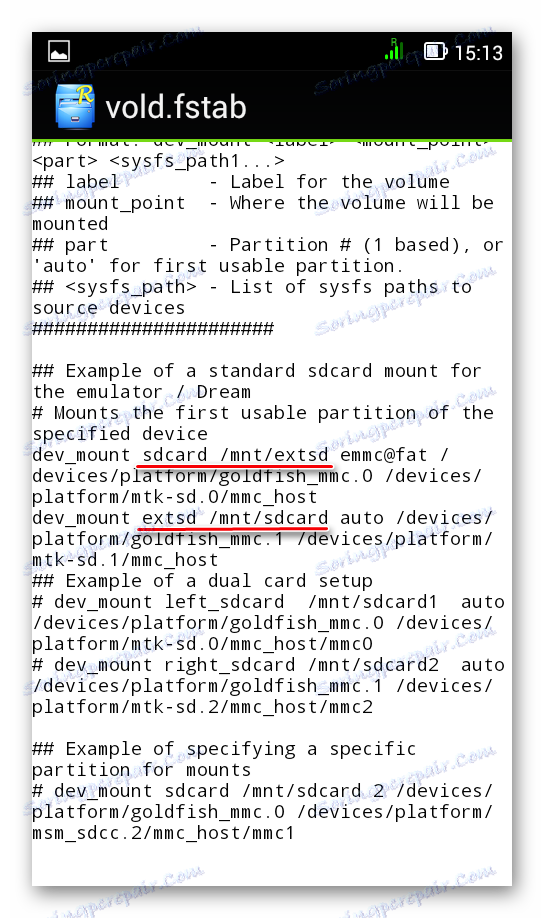
همانطور که برای مدیر فایل، ارزش گفته است که همه چنین برنامه هایی اجازه نمی دهد که فایل های فوق را ببینید. توصیه میکنیم استفاده کنید ES Explorer .
روش 4: برنامه های کاربردی را به صورت استاندارد مهاجرت کنید
با شروع از Android 4.0، می توانید برخی از برنامه ها را از حافظه داخلی به کارت SD بدون استفاده از ابزارهای شخص ثالث منتقل کنید.
برای انجام این کار، باید موارد زیر را انجام دهید:
- تنظیمات را باز کنید
- به بخش «برنامه ها» بروید .
- Tapnite (انگشت خود را لمس کنید) را بر روی برنامه مورد نظر.
- روی «انتقال به کارت SD» کلیک کنید.
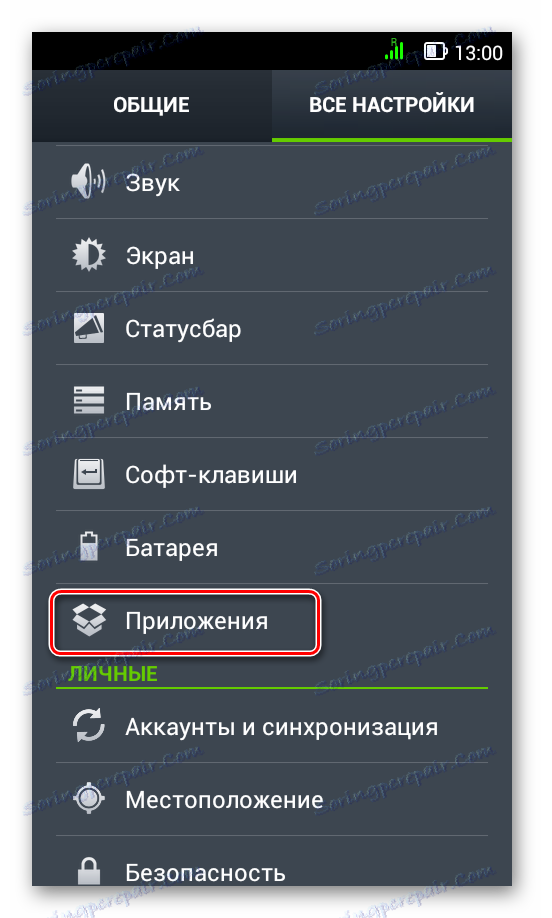
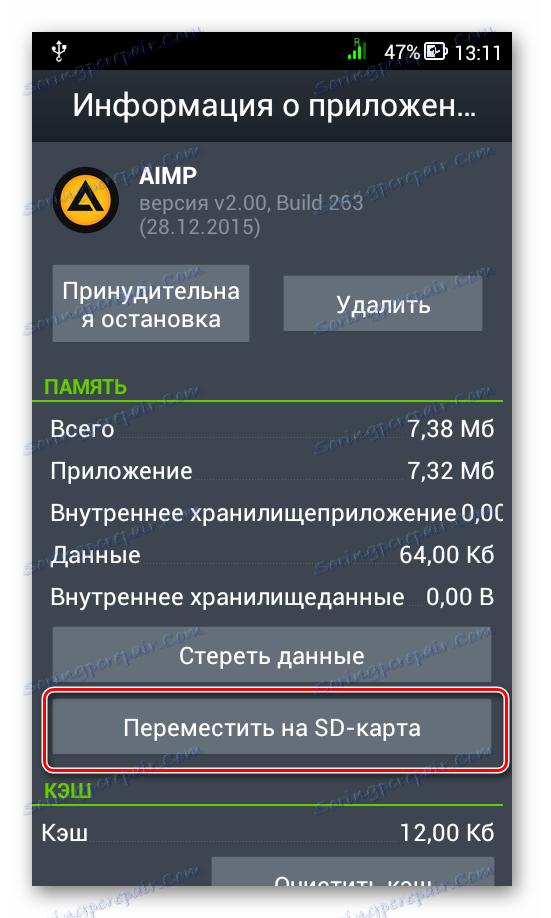
معایب این روش این است که برای تمام برنامه ها کار نمی کند.
در چنین مواردی می توانید از حافظه SD-کارت برای بازی ها و برنامه های کاربردی استفاده کنید.